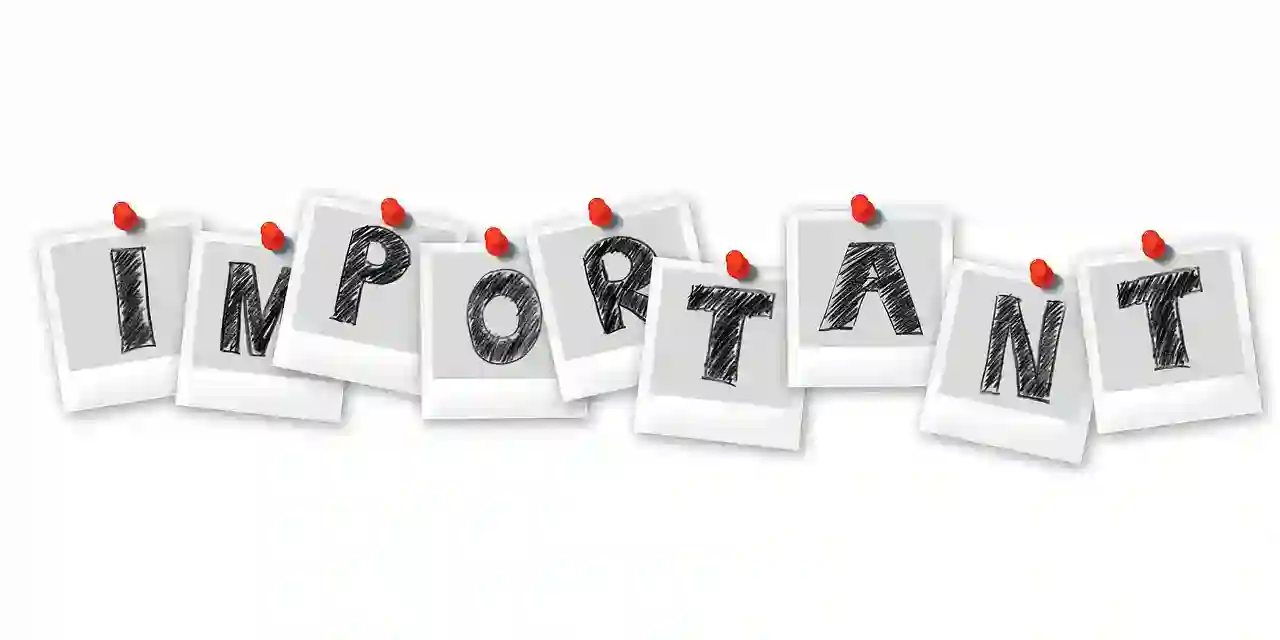엑셀에서 숨기기 기능을 사용했는데, 갑자기 숨기기가 해제되지 않거나 취소가 되지 않는 문제에 당황하셨나요? 이러한 현상은 종종 시트 보호 설정이나 셀 잠금 상태로 인해 발생할 수 있습니다. 해결 방법을 모르거나 잘못된 조치로 인해 작업이 어려워질 때가 있는데요. 걱정하지 마세요. 아래 글에서 자세하게 알아봅시다.
엑셀 숨기기 취소 안됨? 쉽게 해결하는 방법
엑셀에서 행이나 열을 숨겼는데 **’숨기기 취소(Unhide)’**가 안 될 때는 정말 답답합니다. 이 문제는 데이터 자체의 오류보다는, 창 보호 설정, 병합된 셀, 또는 필터 설정 등 숨겨진 기능 때문에 발생하는 경우가 대부분입니다.
다음은 엑셀에서 숨기기 취소가 안 될 때 쉽게 해결하는 꿀팁 모음입니다.
1. 화면 분할 (틀 고정) 및 병합된 셀 확인 (가장 흔한 원인)
숨기기 취소가 안 되는 가장 흔한 원인은 화면 분할(틀 고정) 때문이거나, 병합된 셀이 포함되어 있기 때문입니다.
① 틀 고정(Freeze Panes) 해제하기
- ‘보기(View)’ 탭 클릭: 엑셀 상단 메뉴 중 ‘보기(View)’ 탭을 클릭합니다.
- ‘틀 고정’ 해제: ‘창’ 그룹에서 ‘틀 고정(Freeze Panes)’ 버튼을 클릭하고 **’틀 고정 취소(Unfreeze Panes)’**를 선택합니다.
- 확인: 틀 고정을 해제한 후, 다시 숨기기 취소를 시도해 보세요.
② 병합된 셀(Merged Cells) 확인
- 원인: 숨기기 취소하려는 영역 안에 병합된 셀이 포함되어 있으면, 엑셀이 계산 범위 오류로 인해 숨기기 취소를 거부할 수 있습니다.
- 해결: 숨기기 취소하려는 행(또는 열) 전체가 아닌, 병합된 셀을 포함하지 않는 부분을 선택하여 숨기기 취소를 시도하거나, 병합된 셀을 해제한 후 다시 시도해 보세요.
2. 숨겨진 행/열 ‘전체 선택’으로 해결하기 (강제 해제)
숨기기 취소 명령을 내릴 영역이 명확하지 않을 때 사용하는 확실한 방법입니다.
① 전체 선택 및 숨기기 취소
- 전체 시트 선택: 화면 왼쪽 상단, ‘A’열 머리글과 ‘1’행 머리글이 만나는 삼각형 모서리를 클릭하여 시트 전체를 선택합니다.
- ‘홈’ 탭 클릭: 상단 메뉴의 ‘홈(Home)’ 탭을 클릭합니다.
- ‘서식’ 메뉴 진입: ‘셀’ 그룹에서 **’서식(Format)’**을 클릭합니다.
- ‘숨기기 및 숨기기 취소’: 드롭다운 메뉴 중 **’숨기기 및 숨기기 취소(Hide & Unhide)’**를 선택합니다.
- 숨기기 취소:
- ‘행 숨기기 취소(Unhide Rows)’ 또는 **’열 숨기기 취소(Unhide Columns)’**를 선택하여 숨겨진 모든 행/열을 강제로 보이게 합니다.
3. 필터/정렬 설정 해제하기
필터가 걸려있으면 일부 행이 숨겨진 것처럼 보일 수 있습니다.
- 필터 해제: 숨기기 취소하려는 범위에 필터가 적용되어 있다면, 필터가 설정된 셀(드롭다운 화살표가 있는 셀)을 클릭한 후 **’필터 해제(Clear Filter)’**를 선택합니다.
- 단축키: 필터가 적용된 영역을 선택하고
Ctrl + Shift + L을 눌러 필터를 껐다가 다시 켜는 것도 오류 해결에 도움이 될 수 있습니다.
- 단축키: 필터가 적용된 영역을 선택하고
4. 시트 보호 설정 확인
워크시트가 보호되어 있다면 숨기기 취소 기능이 잠겨 있을 수 있습니다.
- ‘검토(Review)’ 탭 클릭: 엑셀 상단 메뉴 중 ‘검토(Review)’ 탭을 클릭합니다.
- ‘시트 보호 해제’: ‘보호’ 그룹에서 ‘시트 보호 해제(Unprotect Sheet)’ 버튼이 활성화되어 있다면 클릭합니다.
- 암호 입력: 암호 입력 창이 나타나면 암호를 입력하고 확인을 누릅니다.
이 꿀팁들을 순서대로 시도하면, 숨기기 취소가 안 되는 엑셀 문제를 쉽게 해결할 수 있습니다.
시트 보호 해제 후 다시 시도하기
시트 보호 해제하는 방법 자세히 알아보기
엑셀에서 숨기기 취소가 안 되는 가장 흔한 원인 중 하나는 시트가 보호된 상태일 가능성입니다. 시트가 보호되어 있으면 셀이나 행, 열을 숨기거나 보여주는 작업이 제한되기 때문에 숨기기를 취소하려고 해도 작동하지 않습니다. 이 경우에는 먼저 시트 보호를 해제해야 하는데요, 방법은 간단합니다. ‘리본 메뉴’의 ‘검토’ 탭으로 이동해서 ‘시트 보호 해제’ 버튼을 클릭하세요. 만약 암호가 설정되어 있다면 해당 암호를 입력해야 합니다. 암호를 모른다면 보안을 위해 암호를 복구하거나 다시 설정하는 과정을 거쳐야 하니 참고하시기 바랍니다. 시트 보호를 해제하면 숨기기 취소와 관련된 모든 작업이 자유롭게 가능해지니, 꼭 확인해보세요.
보호 해제 후 정상적으로 숨기기 취소하는 절차
보호를 해제했음에도 불구하고 여전히 숨기기가 되돌아가지 않는다면, 다음 단계로 넘어가기 전에 파일을 저장하고 엑셀을 재시작하는 것이 좋습니다. 종종 일시적인 버그나 세션 문제로 인해 명령이 바로 반영되지 않을 수 있기 때문입니다. 다시 엑셀을 열고 해당 워크북을 열어 본 후, 다시 한번 셀 또는 시트를 선택해서 오른쪽 클릭 후 ‘숨기기 취소’ 또는 ‘숨기기 해제’ 옵션을 선택하세요. 이렇게 하면 정상적으로 숨김 상태가 풀리고 원래대로 돌아오는 경우가 많습니다. 만약 계속 문제가 지속된다면, 전체 파일의 손상 여부도 고려해봐야 하니 주의하세요.
주의할 점: 보호 암호와 권한 확인하기
시트 보호를 해제했는데도 불구하고 숨기기가 여전히 안 되는 경우, 사용자에게 할당된 권한에 문제가 있을 수 있습니다. 일부 회사나 조직에서는 문서의 보안을 위해 특정 기능에 대해 제한을 두는 경우가 있는데요, 이때는 해당 문서의 관리자인 관리자에게 문의해서 권한을 확인하거나 필요하다면 권한 변경 요청을 해야 합니다. 또한 암호를 잘못 입력하거나 잊어버린 경우에는 복구 프로그램이나 전문 도구를 활용하여 암호를 찾아내거나 새로 설정하는 것도 방법입니다. 보안과 관련된 사항이므로 신중하게 접근하시길 추천드립니다.

엑셀 숨기기 취소 안됨 해결하는 방법
개체(차트, 그림 등) 잠금 상태 점검하기
개체 잠금 여부 확인과 잠금 해제 방법
엑셀에서 차트나 그림 같은 개체들이 잠겨 있으면 의도치 않게 숨김이나 삭제 등의 작업이 제한될 수 있습니다. 특히 개체들이 잠겨 있어서 숨기기를 취소할 수 없는 상황이라면 먼저 해당 개체들의 잠금 상태를 확인해봐야 합니다. 개체를 선택한 후 마우스 오른쪽 버튼 클릭해서 ‘개체 서식’ 또는 ‘속성’ 메뉴에 들어가세요. 여기서 ‘잠금’ 체크박스를 살펴보고 체크되어 있다면 이를 해제하세요. 이후에는 개체들이 자유롭게 움직이거나 삭제, 숨김 취소 등이 가능해집니다.
개체 그룹화 및 잠금 풀기
여러 개체들이 그룹화되어 있거나 함께 묶여 있는 경우에도 일부 동작이 제한될 수 있습니다. 그룹화된 개체들을 각각 선택해서 그룹 해제를 진행하거나, 그룹 전체의 잠금을 풀어야 합니다. 그룹화 여부는 개체들을 선택했을 때 상단 리본 메뉴에 ‘그룹’ 관련 옵션으로 알 수 있으며, ‘그룹 해제’를 선택하여 각각 독립적으로 움직이고 수정할 수 있게 만들어줍니다. 이렇게 하면 특정 개체만 숨겼다 지운 것처럼 보이는 상황에서도 쉽게 조정할 수 있습니다.
특정 셀 혹은 행/열의 숨김 상태 점검하기
숨김 셀이나 행/열 찾는 법과 해결책
특정 셀이 아니라 행이나 열 단위로 숨겨졌는데 이걸 모르고 계속 작업하다 보면 원하는 대로 되지 않아 당황하실 텐데요, 먼저 눈에 띄지 않는 곳에 숨어 있는 행 또는 열이 있는지 확인하는 게 중요합니다. 왼쪽 또는 위쪽 경계선을 따라 작은 선분이나 숫자가 표시되지 않는 부분이 있다면 그 곳이 숨긴 영역일 가능성이 높아요. 이런 경우에는 해당 행 또는 열 번호 또는 문자 번호 상단 또는 좌측 부분에서 마우스 오른쪽 클릭 후 ‘숨김 해제’를 선택하세요. 여러 곳에 숨어 있는 경우엔 Ctrl + A로 전체 선택 후 ‘홈’ 탭에서 ‘셀이동’ 그룹의 ‘찾아보기’ 아이콘 옆 화살표 누르고 ‘선택 영역 찾기’를 통해 찾아낼 수도 있습니다.
숨긴 열/행 강제로 모두 보여주기 방법
모든 숨긴 행과 열을 한 번에 보여주는 강력한 방법은 바로 단축키와 명령어 조합인데요, 전체 워크시트를 대상으로 하는 방법입니다. 먼저 전체 셀 범위를 선택하려면 Ctrl + A 를 누르세요. 그런 다음 홈 탭에서 ‘포맷’ 메뉴(혹은 ‘셀 서식’)으로 이동합니다. 여기서 ‘숨김 및 표시’ 항목에서 ‘행/열 모두 표시’ 옵션을 클릭하면 모든 숨긴 영역이 다시 나타납니다 이 방식은 매우 빠르고 효과적이며 특히 여러 곳에 흩어진 영역들을 한꺼번에 보여줄 때 유용합니다.
바로 가기로 문제 해결하기: VBA 매크로 활용법
VBA 코드를 이용한 빠른 해결책 제시
엑셀 내장 기능으로 해결되지 않는 복잡한 경우에는 VBA(Visual Basic for Applications)를 활용하는 것도 좋은 방법입니다. 간단한 매크로 코드를 작성하면 여러 가지 잠긴 셀이나 숨긴 시트를 일괄적으로 처리할 수 있는데요, 아래 예시 코드는 현재 워크북 내 모든 시트에서 보호와 상관없이 모든 셀과 객체의 숨김 상태를 풀어주는 기능입니다.
“`vba
Sub UnhideAll()
Dim ws As Worksheet
For Each ws In ThisWorkbook.Worksheets
ws.Unprotect Password:=”” ‘암호가 없으면 빈칸
ws.Rows.Hidden = False
ws.Columns.Hidden = False
Dim shp As Shape
For Each shp In ws.Shapes
shp.Locked = False
shp.Visible = True
Next shp
Next ws
End Sub
“`
이 매크로 실행 후에는 대부분의 숨김 문제들이 해결됩니다만, 반드시 사전 백업 후 사용하는 것을 추천드리며, 암호가 걸려있다면 적절히 수정하거나 전문가 도움 받으세요.
매크로 사용법과 주의사항 안내
VBA 매크로는 초보자에게 다소 어려울 수 있으니 사용 전 충분히 공부하거나 전문가와 상담하는 게 좋습니다. 매크로 창은 Alt + F11 키를 눌러 열고 새 모듈(Module)에 위 코드를 붙여넣고 실행하면 됩니다(실행 버튼 F5). 단, 회사 정책상 매크로나 VBA 사용이 제한될 수도 있으니 사전에 확인하세요.
파일 손상 여부 점검하고 복구하기
손상된 파일인지 판단하는 기준과 복구 방안
엑셀 파일 자체가 손상됐거나 오류가 발생하면 예상치 못한 이상 행동들이 나타날 수 있는데요, 특히 갑자기 모든 셀이 잠기는 현상이나 숨김 상태가 유지되지 않는 문제 등은 파일 손상의 신호일 수도 있습니다. 파일 손상을 진단하려면 우선 다른 컴퓨터나 새로운 워크북으로 테스트해 보고, 문제가 반복된다면 원본 파일을 복사해서 새 저장본으로 만들어 보는 것도 좋은 방법입니다.
또는 엑셀 내장 복구 기능인 ‘열기 및 복구’ 기능(파일 > 열기 > 열린 항목 옆 드롭다운 > 열기 및 복구)을 통해 손상된 파일을 최대한 복원할 수 있습니다.
복구 도구 활용과 데이터 안전 확보 방안
외부 데이터 복구 프로그램이나 전문 소프트웨어도 존재하며 이러한 도구들은 파일 내부 구조 손상을 분석하고 일부 데이터를 회수하는 데 도움됩니다만 비용이 발생할 수도 있고 완벽하지 않을 수도 있으니 신중하게 결정하세요.
항상 중요한 데이터는 정기적으로 백업하고 클라우드 저장소 등을 이용하여 안전성을 높이는 것이 가장 좋은 예방책입니다.
문제가 심각하다면 전문가 도움을 받거나 IT 지원 부서에 문의하는 것도 고려하시길 바랍니다.
끝맺으며
엑셀에서 숨기기와 시트 보호 문제는 자주 발생하는 이슈입니다. 본 가이드에서는 보호 해제, 개체 점검, 숨김 해제, VBA 활용법, 파일 복구 방법까지 상세히 다루었습니다. 문제 해결에 도움이 되었기를 바라며, 중요한 데이터는 정기적으로 백업하는 습관도 함께 실천하시길 권장드립니다.
참고할 가치가 있는 정보들
1. 엑셀 버전별로 기능 차이가 있으니 사용하는 버전에 맞는 방법을 확인하세요.
2. 암호가 걸린 시트의 경우 암호 복구 프로그램 활용이 필요할 수 있습니다.
3. VBA 매크로 사용 시 매크로 보안 설정을 반드시 확인하세요.
4. 파일 손상 시에는 원본 백업본을 우선 사용하고, 복구 도구를 신중하게 선택하세요.
5. 조직 내 문서 보안 정책에 따라 일부 기능 제한이 있을 수 있으니 참고하시기 바랍니다.
내용 한눈에 요약
엑셀에서 숨기기 문제는 시트 보호 해제, 개체 잠금 해제, 숨긴 행/열 찾기, VBA 매크로 활용, 그리고 파일 복구를 통해 해결할 수 있습니다. 각각의 방법을 차례대로 시도하며 문제를 해결하세요. 중요한 데이터는 항상 백업하는 습관이 필요합니다.